Bilgisayarınızı Telefonunuzdan Nasıl Kapatırsınız?

Bilgisayarınızı Telefonunuzdan Nasıl Kapatırsınız?
VLC, hem ileri düzey kullanıcılara hem de amatörlere hitap eden en çok tercih edilen medya oynatıcısıdır. Temel ayarları ve seçenekleri yapılandırmak kolaydır, ancak özelliklerini derinlemesine özelleştirmek ve ince ayar yapmak yeni başlayanlar için oldukça zordur. Birçok kullanıcı ekolayzır ayarlarını kaydederken sorun yaşadığından şikayetçi. Ne yazık ki, ses seviyesini, belirtilen ön ayarı ve özellikle ekolayzır ayarlarını hızlı bir şekilde kaydetmek için görünürde bir seçenek yok. Bu yazıda, ekolayzır ayarlarını kaydetme prosedürünü adım adım anlatacağız.
Başlamak için VLC'yi başlatın ve EQ ayarları penceresini açmak için Genişletilmiş Ayarları Göster düğmesine tıklayın. Grafik Ekolayzır sekmesi altında, ekolayzırı etkinleştirmek için Etkinleştir onay kutusunu tıklayın, verilen listeden bir Ön Ayar seçin ve EQ seviyelerini gerektiği gibi ayarlamaya başlayın.
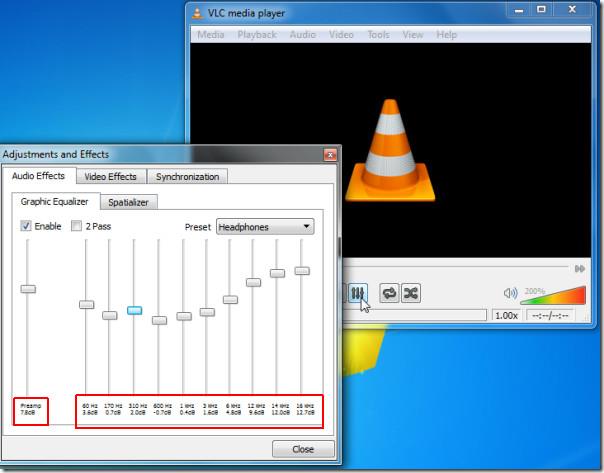
EQ seviyelerini ayarladıktan sonra, soldan sağa doğru değerleri (sonrasında dB eki) ve Global kazanç olarak da adlandırılan Ön Amplifikatör değerini (sol tarafta bulunur) not edin. Şimdi Ayarlamalar ve Efektler penceresini kapatın ve Araçlar menüsünden Tercihler'e tıklayın.
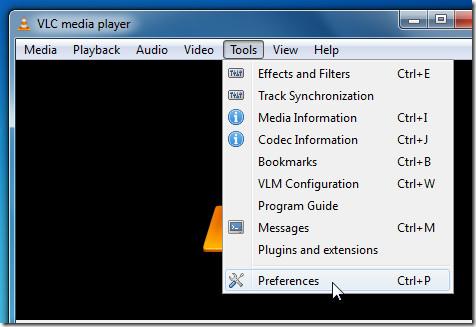
Sol alt köşeden, her kategorinin gelişmiş seçeneklerini görüntülemek için "Tümü" seçeneğini etkinleştirin. Ana gezinme çubuğundan Ses ve ardından Filtreler kategorisini genişleterek Ekolayzır'ı seçin. Ana pencerede ekolayzır ayarlarını göreceksiniz. Şimdi, Bantlar kazanç giriş alanına, not ettiğiniz değerleri (db son eki hariç) girin (tek boşlukla ayrılmalıdır) ve Genel kazanç giriş alanına ön amfi değerini girin. Gerekirse ön ayar da belirtebilirsiniz. Gerekli alanlara tüm değerleri girdikten sonra, EQ ayarlarını kaydetmek için Kaydet'e tıklayın.
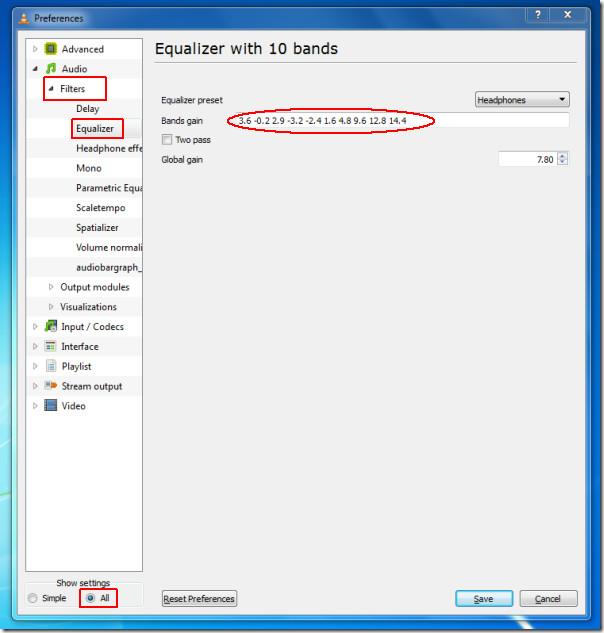
Şimdi VLC'yi tekrar başlattığınızda, EQ çubukları değişmeden kalacak ve ekolayzırı tekrar tekrar ayarlamakla uğraşmadan en sevdiğiniz medyanın keyfini çıkarabilirsiniz.
Bu numarayı en son VLC 1.1.0 sürümünü kullanarak gösterdik.
Bilgisayarınızı Telefonunuzdan Nasıl Kapatırsınız?
Windows Update temel olarak kayıt defteri ve farklı DLL, OCX ve AX dosyalarıyla birlikte çalışır. Bu dosyalar bozulursa, Windows Update'in çoğu özelliği devre dışı kalır.
Son zamanlarda mantar gibi yeni sistem koruma paketleri ortaya çıkıyor, hepsi bir başka anti-virüs/spam tespit çözümü getiriyor ve eğer şanslıysanız
Windows 10/11'de Bluetooth'u nasıl açacağınızı öğrenin. Bluetooth cihazlarınızın düzgün çalışması için Bluetooth'un açık olması gerekir. Endişelenmeyin, çok kolay!
Daha önce, kullanıcıların PDF dosyalarını birleştirme ve bölme gibi seçeneklerle belgeleri PDF dosyalarına dönüştürmesine olanak tanıyan güzel bir PDF okuyucu olan NitroPDF'yi incelemiştik.
Hiç gereksiz karakterler içeren bir belge veya metin dosyası aldınız mı? Metinde çok sayıda Yıldız, Tire, Boşluk vb. var mı?
Görev çubuğumda Windows 7 Başlat Küresi'nin yanındaki küçük dikdörtgen Google simgesi hakkında o kadar çok soru sordu ki sonunda bunu yayınlamaya karar verdim
uTorrent, torrent indirmek için açık ara en popüler masaüstü istemcisidir. Windows 7'de benim için kusursuz çalışsa da, bazı kişiler
Bilgisayarda çalışırken herkesin sık sık ara vermesi gerekir, ara vermediğiniz takdirde gözlerinizin dışarı fırlama olasılığı çok yüksektir (tamam, dışarı fırlama değil)
Sıradan bir kullanıcı olarak çok alışkın olduğunuz birkaç uygulama olabilir. Yaygın olarak kullanılan ücretsiz araçların çoğu zahmetli bir kurulum gerektirir.







